Chrome浏览器插件页面元素定位失败的解决思路
发布时间:2025-06-07
来源:Chrome官网

1. 检查元素是否存在或可见:确认要定位的元素确实存在于页面上,并且处于可见状态。如果元素被隐藏(如通过CSS设置为display:none;或visibility:hidden;),或者被其他元素遮挡,可能无法直接定位。可检查页面源代码或使用浏览器的开发者工具查看元素的状态。若元素是动态加载的,需确保在元素加载完成后再进行定位操作,可通过设置适当的等待时间来实现,如使用显示等待(WebDriverWait)等方式,等待元素出现后再进行定位。
2. 验证定位方式和表达式是否正确:不同的定位方式适用于不同的场景,需根据元素的具体情况选择合适的定位方法,如ID定位、Class Name定位、Tag Name定位、Link Text定位、Partial Link Text定位、Name定位、XPath定位、CSS Selector定位等。同时,要检查定位表达式是否准确无误,避免因拼写错误、语法错误或选择器不匹配等问题导致定位失败。例如,使用XPath定位时,要确保路径表达式的正确性;使用CSS Selector定位时,要注意选择器的优先级和准确性。
3. 处理iframe或frame框架:如果目标元素位于iframe或frame中,需要先切换到相应的iframe或frame上下文,才能对该元素进行定位。可以使用switch_to.frame()方法,并传入iframe或frame的ID、name属性值或索引等参数来切换到指定的iframe或frame。切换完成后,再使用正常的定位方法对元素进行定位操作,定位完成后,如需操作主页面或其他iframe中的元素,记得切换回相应的上下文。
4. 检查页面是否有弹出窗口或alert干扰:当页面上有弹出窗口(如alert、confirm、prompt等)或模态框出现时,可能会阻碍对目标元素的定位。此时,需要先处理这些弹出窗口,如使用accept()方法接受alert,或使用dismiss()方法关闭alert等,然后再进行元素定位。对于一些复杂的弹出窗口或模态框,可能需要根据具体情况编写相应的处理逻辑,如点击确定按钮、取消按钮或输入特定内容等。
5. 考虑元素是否在动态变化或异步加载:对于一些动态变化的页面元素,如通过Ajax请求动态更新的内容,或者在页面滚动、用户交互等情况下发生变化的元素,定位时可能会遇到问题。在这种情况下,可以使用显示等待结合预期条件来判断元素是否满足定位条件,如元素是否可见、是否可点击等。同时,也可以考虑使用JavaScript执行的方式来直接获取元素的相关信息或进行定位操作,但要注意JavaScript代码的准确性和兼容性。
6. 检查插件与浏览器的兼容性:确保所使用的插件与当前Chrome浏览器版本兼容。有时浏览器的更新可能会导致插件出现兼容性问题,从而影响页面元素的定位。可以尝试更新插件到最新版本,或者查看插件的官方文档,了解其对浏览器版本的支持情况。如果插件确实不兼容当前的浏览器版本,可以寻找替代的插件或等待插件开发者发布适配版本。
综上所述,通过以上步骤和方法,您可以有效解决Chrome浏览器插件页面元素定位失败的问题,提升自动化测试或网页抓取的稳定性和效率。
Chrome浏览器极速启动技巧全面教程

Chrome浏览器可通过优化设置与清理缓存实现极速启动,减少加载时间并提升整体使用流畅度。
google浏览器后台进程监控工具推荐
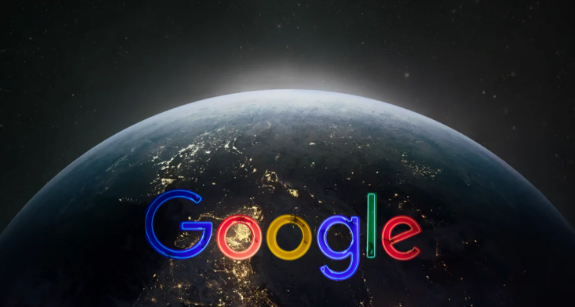
google浏览器借助第三方监控工具可以查看后台插件及进程资源消耗,提升浏览器运行的稳定性与管理能力。
Google Chrome浏览器功能优化操作经验总结
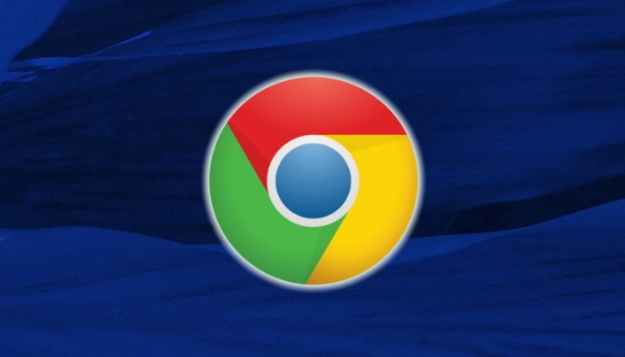
Google Chrome浏览器功能优化操作经验已总结。文章提供操作技巧和实用经验分享,帮助用户提升浏览器性能和使用效率。
谷歌浏览器下载安装包文件完整性验证方法
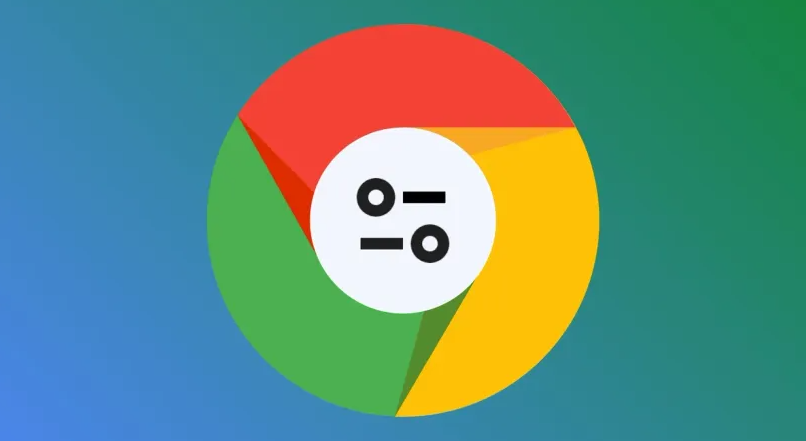
详细讲解谷歌浏览器下载安装包文件完整性验证步骤,确保安装包未被篡改,提升安装安全性。
谷歌浏览器下载及扩展插件兼容性检测
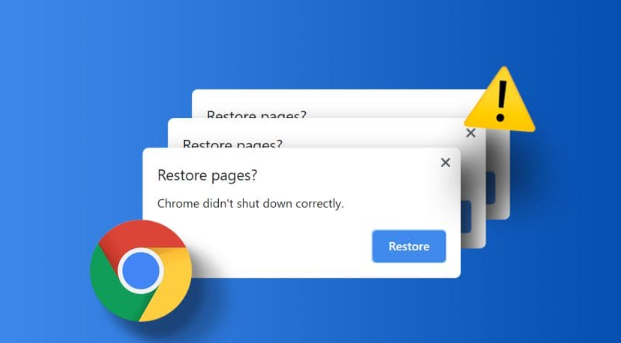
分享谷歌浏览器下载及扩展插件兼容性检测方法,保证插件稳定兼容,提升浏览器功能。
谷歌浏览器数据同步异常修复操作方法解析
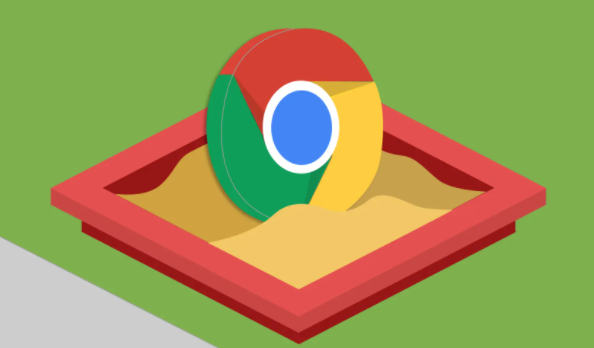
谷歌浏览器在数据同步时可能出现异常,文章解析修复操作方法,帮助用户恢复正常同步,确保账户数据安全与完整。
